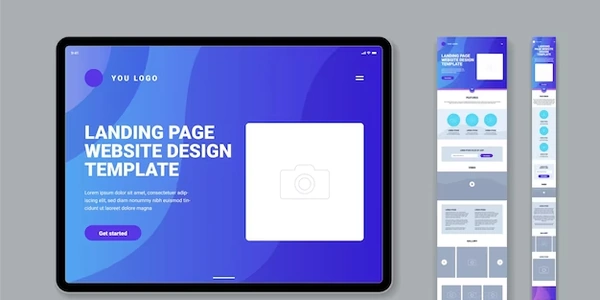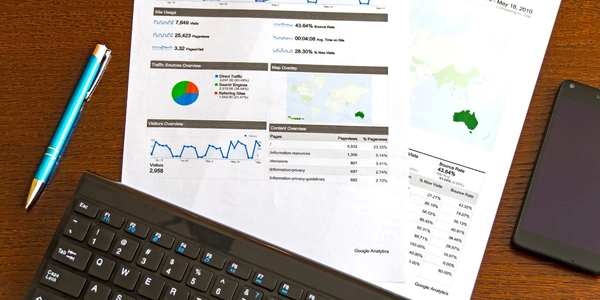HTMLとCSSで背景画像を削除しよう!初心者でもわかる手順付き解説
CSSで背景画像を削除する方法
background-image プロパティを none に設定する
最もシンプルでわかりやすい方法は、background-image プロパティを none に設定することです。 以下のコード例のように、対象要素のスタイルシートに記述します。
.target-element {
background-image: none;
}
background プロパティを transparent に設定する
background プロパティは、背景色と背景画像をまとめて設定するプロパティです。 このプロパティを transparent に設定することで、背景画像のみを削除することができます。 以下のコード例のように記述します。
.target-element {
background: transparent;
}
補足
- 上記の方法は、対象要素の背景画像のみを削除します。親要素の背景画像に影響を与えることはありません。
- 背景色も削除したい場合は、
background-colorプロパティをtransparentに設定する必要があります。 - グラデーション背景の場合は、
background-imageプロパティでnoneを設定する必要があります。
上記以外にも、特定の条件下でのみ背景画像を削除したい場合など、様々な方法があります。 詳しくはCSSの仕様書などを参照してください。
HTML
<!DOCTYPE html>
<html lang="ja">
<head>
<meta charset="UTF-8">
<title>背景画像の削除</title>
<link rel="stylesheet" href="style.css">
</head>
<body>
<div class="container">
<h1>背景画像を削除</h1>
<p>この段落の背景画像は削除されています。</p>
</div>
</body>
</html>
CSS
.container {
background-image: url('image.jpg'); /* 背景画像の設定 */
}
.container p {
background-image: none; /* 段落の背景画像を削除 */
}
このコードを実行すると、container クラスを持つ要素には背景画像が表示されますが、その中の p 要素には背景画像が表示されなくなります。
説明
- HTMLコードでは、
containerクラスを持つdiv要素と、その中にp要素を配置しています。 - CSSコードでは、まず
containerクラスに背景画像を設定します。 - そして、
containerクラスの子要素であるp要素に対してbackground-imageプロパティをnoneに設定することで、その背景画像を削除します。
このサンプルコードは、CSSで背景画像を削除する基本的な方法を示しています。 状況に応じて、様々な方法を組み合わせて利用することができます。
CSSで背景画像を削除するその他の方法
opacity プロパティは、要素の透明度を設定するプロパティです。 このプロパティを 0 に設定することで、要素とその子要素全ての背景画像を透過させることができます。 以下のコード例のように記述します。
.target-element {
opacity: 0;
}
ただし、opacity プロパティを使用すると、要素全体の透明度が変化するため、注意が必要です。 背景画像のみを削除したい場合は、他の方法を使用することをおすすめします。
疑似要素を使用する
疑似要素は、HTML要素に装飾を追加するために使用するCSSセレクタです。 疑似要素を使用して、背景画像を削除する領域を指定することができます。 以下のコード例のように記述します。
.target-element::before {
content: "";
background-image: none;
position: absolute;
top: 0;
left: 0;
width: 100%;
height: 100%;
}
このコード例では、target-element 要素の前に疑似要素を配置し、その背景画像を none に設定しています。 疑似要素は、要素のサイズや位置を自由に設定できるので、柔軟なレイアウトに対応することができます。
filter プロパティは、要素に様々な効果を適用するプロパティです。 このプロパティを使用して、背景画像をぼかしたり、色相を変えたり、透過させたりすることができます。 以下のコード例のように記述します。
.target-element {
filter: blur(0px) grayscale(1) opacity(0);
}
このコード例では、target-element 要素の背景画像をぼかし、白黒化し、透過させています。 filter プロパティは、様々な効果を組み合わせることで、複雑な表現が可能になります。
上記以外にも、様々な方法でCSSで背景画像を削除することができます。 状況に応じて、最適な方法を選択してください。
html css